ついに申し込んだdocomoのサービス。
新機種転換はおあずけ
当Blogで過去に私の所有するiPhone Xの背面ガラスが砕けていた事を書いた事がある。
ケースで保護していたにもかかわらず、裏面右上から左下に向かってピッとヒビが入っていて、しかもそれだけでなく背面右角ちょい下あたりも砕けていたのである。
この余技せぬヒビから、新機種であるiPhone12に乗り換えかな? とも思っていたのだが、そもそもdocomoのケータイ補償サービスにも入っていたので、それでリペア品と交換するという手もあり、どの方法が一番お得かという事を検証した結果、コメントで情報を戴いたのだが、ケータイ補償サービスでリペア品に交換した後、現行機種を外部の買い取りショップで売却、そのままApple Storeやdocomo等で新品のiPhone12を購入するのが良いのではないか? とアドバイスを戴いた。
その時は「なるほど」と感心し、そのつもりで新機種への転換をしていこうかと考えていたのだが、その直後にある事に気づき、結局何もせずに手付かずのまま一ヶ月以上放置していた。
そのある事というのも、当Blogで記事にしたのだが、この状況から、機種変更の為の新品購入は今は厳しい事となり、結局新機種への転換はおあずけになった。
ただ、このヒビの入った現行機種をそのまま使っていると、より被害が拡大する可能性もあるので、このままというワケにもいかない。
という事で、docomoのケータイ補償サービスでリペア品と交換する事にした。
毎月ケータイ補償サービスの費用を支払っているので、使わない手はないだろう。
ネットで申込み
当初、このケータイ補償サービスを使う際に、docomoショップに行って手続きしようと思っていたのだが、My docomoからの手続きだと、サービス利用時の価格が10%引きになる、という事もあって、それならば、とネットで手続きをしてみる事にした。
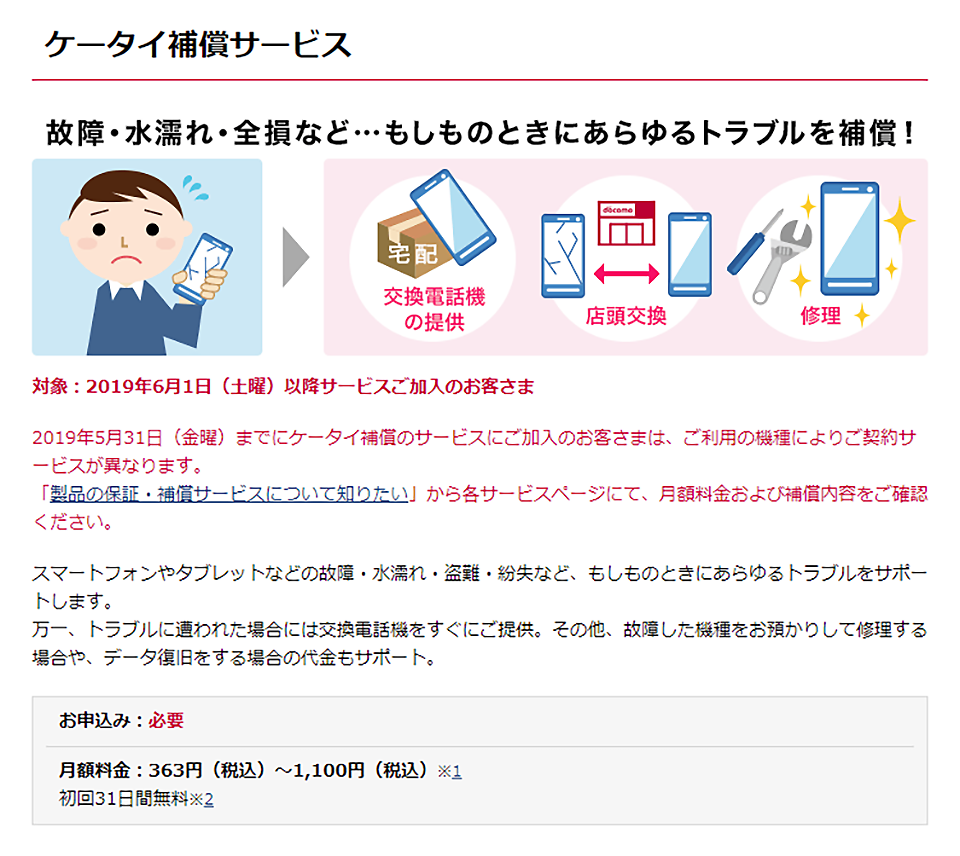 My docomoから、指定のリンクを辿ってケータイ補償サービスを申し込むと、まず自分が交換しようとしている製品引っ越し個体の確認があり、その後、製品状態の説明、金額の確認と進めていくだけで申込みはあっという間に終わってしまった。
My docomoから、指定のリンクを辿ってケータイ補償サービスを申し込むと、まず自分が交換しようとしている製品引っ越し個体の確認があり、その後、製品状態の説明、金額の確認と進めていくだけで申込みはあっという間に終わってしまった。
唯一手入力したのは、製品の状態で、外装の破損を選んだ後に「背面にヒビが入っている」という現状の状況を記載しただけで、あとは選択肢を選んでいくだけのお手軽入力だった。
この手続きをネットで行った場合、docomoから先に交換機種が送られてきて、データの移行などをユーザーが実施した後、今まで使っていたスマホをdocomoに返送するのだが、その際、その返送するスマホの中に入っていたデータは自分で初期化して消す必要がある。もしこの初期化を行わなかった場合は、docomoが返送したスマホをリペアする際に一度確認の連絡が来る可能性があるという。ま、確認連絡が来た後に結局は消去されるのだろうが、面倒な手間が増えるだけなので、初期化する事を忘れないようにしたい。
iPhone系の場合は、ホーム画面から「設定」→「一般」→「リセット」→「すべてのコンテンツと設定を消去」と選べばその本体の初期化ができる。










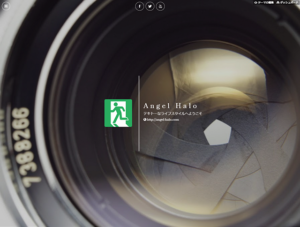


最近のコメント